静态路由配置实例:初学者向导
发布时间: 2024-04-14 05:39:34 阅读量: 74 订阅数: 54 

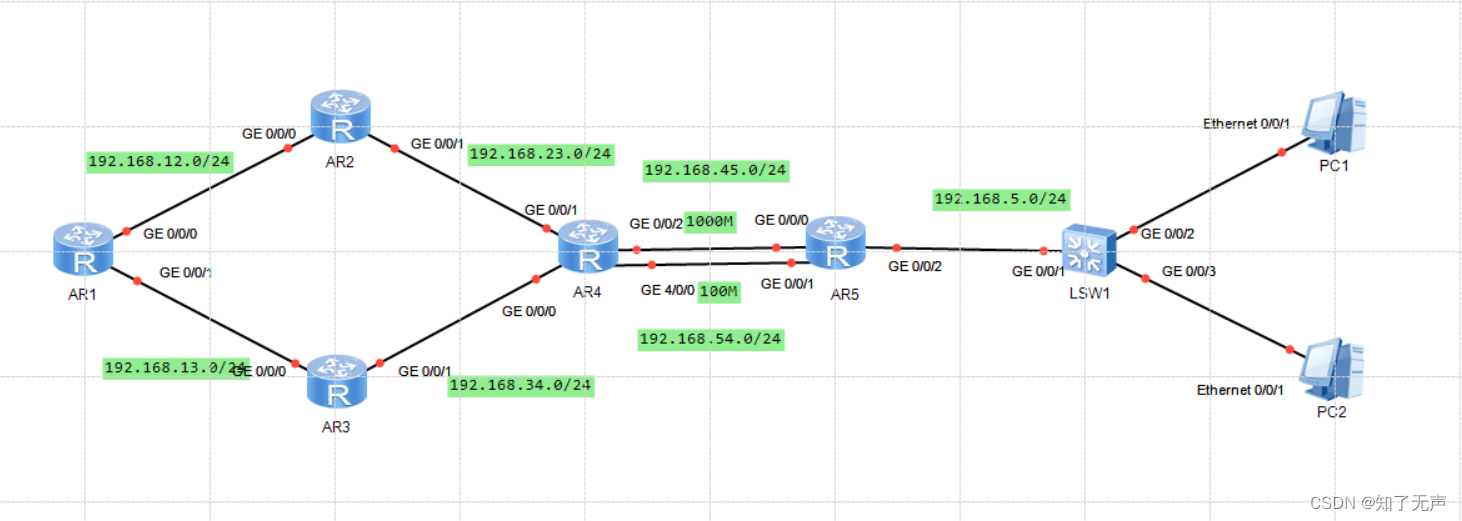
# 1. **理解路由与网络基础**
在计算机网络中,网络路由是指将数据包从源主机发送到目的主机的过程。路由器是负责转发数据包的设备,通过查找路由表的信息确定数据包的下一跳。IP 地址与子网掩码则是网络通信的基础,IP 地址用于唯一标识网络中的设备,而子网掩码则用于划分网络中的子网。IP 地址和子网掩码配合使用能够帮助确定网络地址和主机地址。
深入理解路由与网络基础对于配置静态路由非常重要,只有清楚了解数据在网络中的传输原理,才能更好地配置路由器实现网络通信。理解网络基础知识还能帮助排查和解决网络故障,提高网络维护效率。因此,在学习静态路由配置之前,首先要对网络基础知识有一个扎实的理解。
# 2. **静态路由的概念与作用**
静态路由是管理员手动配置的路由信息,与动态路由相对。动态路由是路由器根据路由协议自动学习的路由信息,而静态路由需要管理员手动添加。下面将从静态路由与动态路由的区别以及为何需要使用静态路由两个方面来详细讨论。
### 2.1 静态路由与动态路由的区别
静态路由是管理员手动配置的路由信息,指定的目的网络地址及下一跳地址,适用于网络规模较小且网络拓扑结构相对简单的情况。而动态路由是路由器通过路由协议动态学习路由信息,适用于网络较大、复杂,经常发生网络拓扑变化的情况。
静态路由的维护成本相对较高,因为需要手动配置路由信息,特别是网络规模增大时,需要频繁维护路由表。但静态路由的路由选择不会因网络拓扑结构的改变而频繁变化,有时也更加安全和可控。
### 2.2 为何需要静态路由
静态路由的需要一般体现在以下几个方面:
- 安全性需求:静态路由不会自动更新,可以减少路由更新带来的安全风险。
- 简单网络拓扑:网络规模小、拓扑结构简单时,静态路由是一种简单有效的选择。
- 路由控制需求:管理员可以精确控制流量的路径,细化路由选择。
综上所述,静态路由虽然相较于动态路由有一定的局限性,但在某些特定的场景下,静态路由是一种简单直观、安全可靠的选择。
# 3. 静态路由的配置步骤
静态路由是手动配置的路由,它定义了数据包应该如何在网络中传输。在进行静态路由配置之前,我们需要了解当前路由表的情况,将新的路由信息添加进去,并验证配置是否生效。
### 查看当前路由表
在配置静态路由之前,首先需要查看当前路由表中的内容。这可以通过路由器的命令行界面来完成。在大多数路由器上,我们可以使用 `show ip route` 命令来查看当前路由表的情况。该命令会列出路由器的路由表条目,包括目标网络、下一跳地址、出口接口等信息。
### 添加静态路由记录
一旦了解了当前的路由表情况,就可以开始添加静态路由记录。对于大多数路由器,我们需要使用特定的命令来添加静态路由。例如,在 Cisco 路由器上,可以通过以下命令来添加静态路由:
```bash
Router(config)# ip route 目标网络 子网掩码 下一跳地址
```
在这条命令中,目标网络表示要到达的网络,子网掩码表示目标网络的子网掩码,下一跳地址表示数据包应该转发到的下一个路由器的地址。
### 验证静态路由配置
配置完静态路由后,需要验证配置是否生效。最简单的验证方法是通过 `show ip route` 命令再次查看路由表,确认新添加的静态路由记录是否已经生效并正确添加到路由表中。另外,也可以通过向目标网络发送数据包,检查是否能够成功传输来验证静态路由配置的正确性。
以上是静态路由配置的基本步骤,通过这些步骤,可以有效地配置静态路由并验证配置的正确性。接下来,我们将进一步探讨路由优化以及调试技巧,帮助更好地理解静态路由的应用与优化。
# 4. 路由优化与调试技巧
路由优化和故障排查是网络工程中至关重要的环节,通过有效的优化方案和快速准确的故障排查技巧,可以提升网络性能和减少维护时间成本。
### 路由优化方法
在网络中,优化路由可以提高数据传输效率和减少网络延迟。以下是一些常用的路由优化方法:
1. **路径选择优化**:
- 在配置路由时,根据要求选择合适的路径,避免出现过多中转和拥堵。
- 使用路由汇聚技术,减少路由数量,提高路由查找速度。
2. **负载均衡**:
- 使用负载均衡器,根据流量或性能自动分配网络负载至多个路径,防止单点故障。
3. **减少冗余信息**:
- 定期检查路由表,清除失效和冗余的路由记录,减少路由表条目,提升查找效率。
4. **动态路由协议调整**:
- 根据网络情况,调整动态路由协议参数,如更新间隔、邻居路由器数量等,优化路由选路算法。
### 调试路由常见问题的技巧
在网络故障排查过程中,掌握一些调试技巧可以有效缩短故障排查时间,以下是一些常见的调试路由问题的技巧:
1. **使用 ping 命令**:
- 对于无法访问的目标主机,通过 ping 命令测试网络连通性,判定是否网络问题。
```shell
ping 192.168.1.1
```
结果:成功响应表示网络连接正常,超时表示网络故障。
2. **查看路由表**:
- 使用命令查看当前路由表,确认目标网络的路由信息是否存在。
```shell
route -n
```
结果:可以查看当前系统的路由表信息。
3. **跟踪路由**:
- 使用 traceroute 命令跟踪数据包的传输路径,确定数据包丢失或延迟的地方。
```shell
traceroute www.example.com
```
结果:显示数据包经过的路由器,便于定位问题所在。
### 使用路由跟踪工具进行故障排查
为了更有效地定位网络故障,通常会借助专业的路由跟踪工具进行故障排查和优化:
| 路由跟踪工具 | 功能描述 |
| ------------ | -------------------------------- |
| Wireshark | 抓包工具,分析网络数据包 |
| PingPlotter | 实时监控路径丢包率和延迟 |
| WinMTR | 结合 ping 和 traceroute 功能的工具 |
使用这些工具可以更快速地定位网络故障根源,提高故障排查效率和精准度,从而优化网络性能。
了解和熟练掌握这些路由优化和调试技巧,可以帮助网络工程师更好地管理和维护复杂的网络环境。
# 5. 配置静态路由
在本节中,我们将通过一个实际的演练场景来展示如何配置静态路由。我们将模拟两台路由器 A 和 B 之间的网络连接,并演示如何设置静态路由以实现两台路由器之间的通信。
### 5.1 场景设定
假设路由器 A 的 LAN 网络为 192.168.1.0/24,而路由器 B 的 LAN 网络为 192.168.2.0/24。现在我们需要配置路由器 A 和路由器 B 之间的静态路由,使得它们可以相互通信。
### 5.2 配置路由器 A
#### 5.2.1 进入路由器配置界面
首先,我们需要登录路由器 A 的管理界面,在命令行中输入路由器 A 的 IP 地址,并输入用户名和密码进行认证。
```bash
ssh admin@192.168.1.1
Password:
```
#### 5.2.2 添加目标网络静态路由
接下来,我们添加一个静态路由,将目标网络 192.168.2.0/24 发往路由器 B 的 IP 地址 192.168.1.2。
```bash
admin@routerA# configure terminal
admin@routerA(config)# ip route 192.168.2.0 255.255.255.0 192.168.1.2
admin@routerA(config)# exit
admin@routerA# write memory
```
### 5.3 配置路由器 B
#### 5.3.1 设置出口和下一跳地址
登录到路由器 B 的管理界面,并配置将数据包发送到路由器 A 的路由静态路由表中。
```bash
ssh admin@192.168.1.2
Password:
admin@routerB# configure terminal
admin@routerB(config)# ip route 192.168.1.0 255.255.255.0 192.168.1.1
admin@routerB(config)# exit
admin@routerB# write memory
```
#### 5.3.2 验证路由配置的正确性
最后,我们可以验证配置是否正确。在路由器 A 和路由器 B 的管理界面上执行以下命令:
```bash
show ip route
```
查看路由表确保两台路由器之间的静态路由已生效。
通过以上步骤,我们成功配置了路由器 A 和路由器 B 之间的静态路由,并确保了它们之间的通信。这种实际场景的演练能够帮助我们更好地理解静态路由的配置和原理。
0
0





